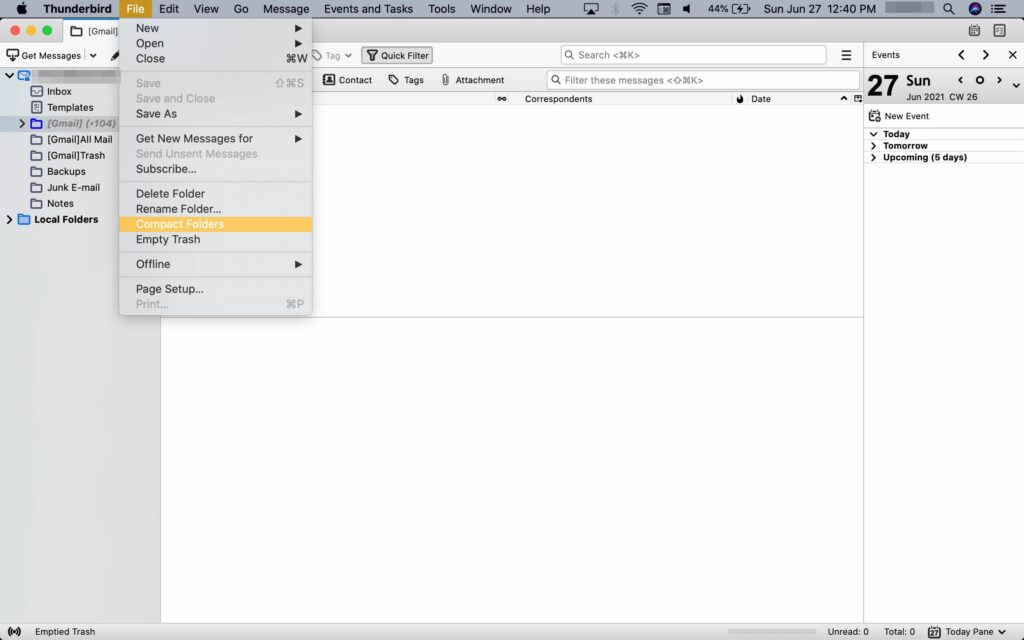
Co vědět
- Odstraněné zprávy nejsou skutečně odstraněny, ale spíše označeny a skryty. Stlačením je zcela odstraníte.
- Chcete -li komprimovat, vyberte Soubor > Kompaktní složky. Tento proces může nějakou dobu trvat, pokud od posledního zhutnění již nějakou dobu uplynul.
- Nastavení pro automatické nebo periodické zhutňování: Nástroje > Nastavení/Možnosti > Pokročilý > Síť a místo na disku.
Smazáním zpráv v aplikaci Mozilla Thunderbird nedojde k jejich úplnému vyhození; spíše je označí jako smazané a skryje je před zobrazením. To může věci urychlit, ale tyto zprávy stále zabírají místo na pevném disku. Zhutňování je proces úplného odstranění těchto označených zpráv a uvolnění místa ve vaší doručené poště. Zde je návod, jak zkomprimovat složky v Mozilla Thunderbird, ručně i automaticky pomocí nastavení. Zde uvedené pokyny byly testovány v Thunderbirdu verze 78.11 pro macOS, ale procesy by měly vypadat podobně ve verzích Windows a Linux.
Jak zkomprimovat složky v Mozilla Thunderbird
Vybrat Soubor > Kompaktní složky. Pokud jsou vaše složky velké a od posledního zhuštění jste odstranili spoustu zpráv, může tento proces nějakou dobu trvat.
Jak automaticky zhutňovat složky
Mozilla Thunderbird můžete nastavit tak, aby automaticky uvolňoval místo na disku – s výzvou nebo bez výzvy. Zde je postup:
-
Vybrat Thunderbird > Předvolby.
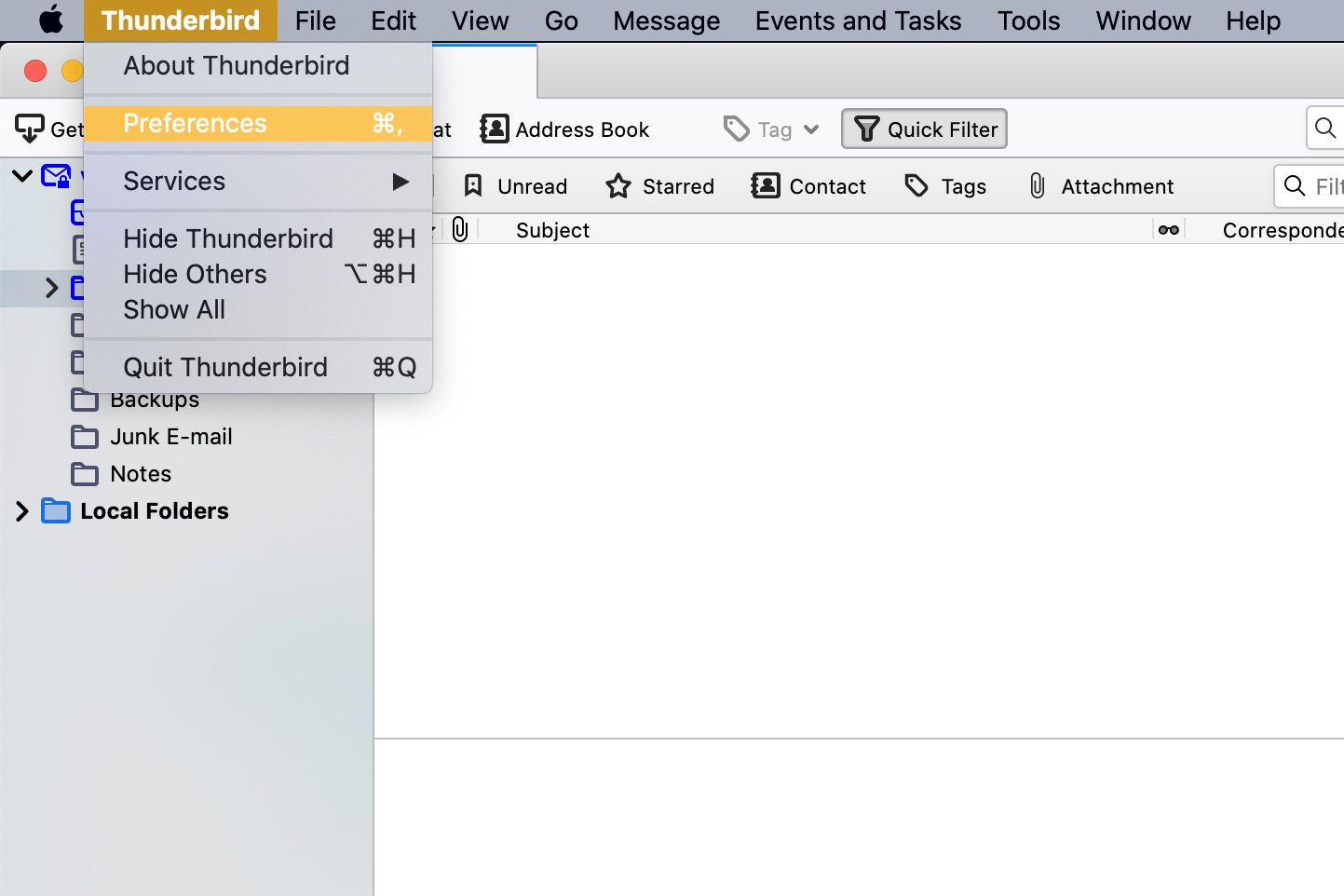
-
Přejděte dolů na Kompaktní složky, když ušetří více než MBa zadejte požadovaný práh místa na disku. Výchozí hodnota je 20 MB, což je za většiny okolností v pořádku, ale pokud často narazíte na komprimaci Mozilla Thunderbird, můžete spoušť zvýšit například na 100 nebo 200 MB.
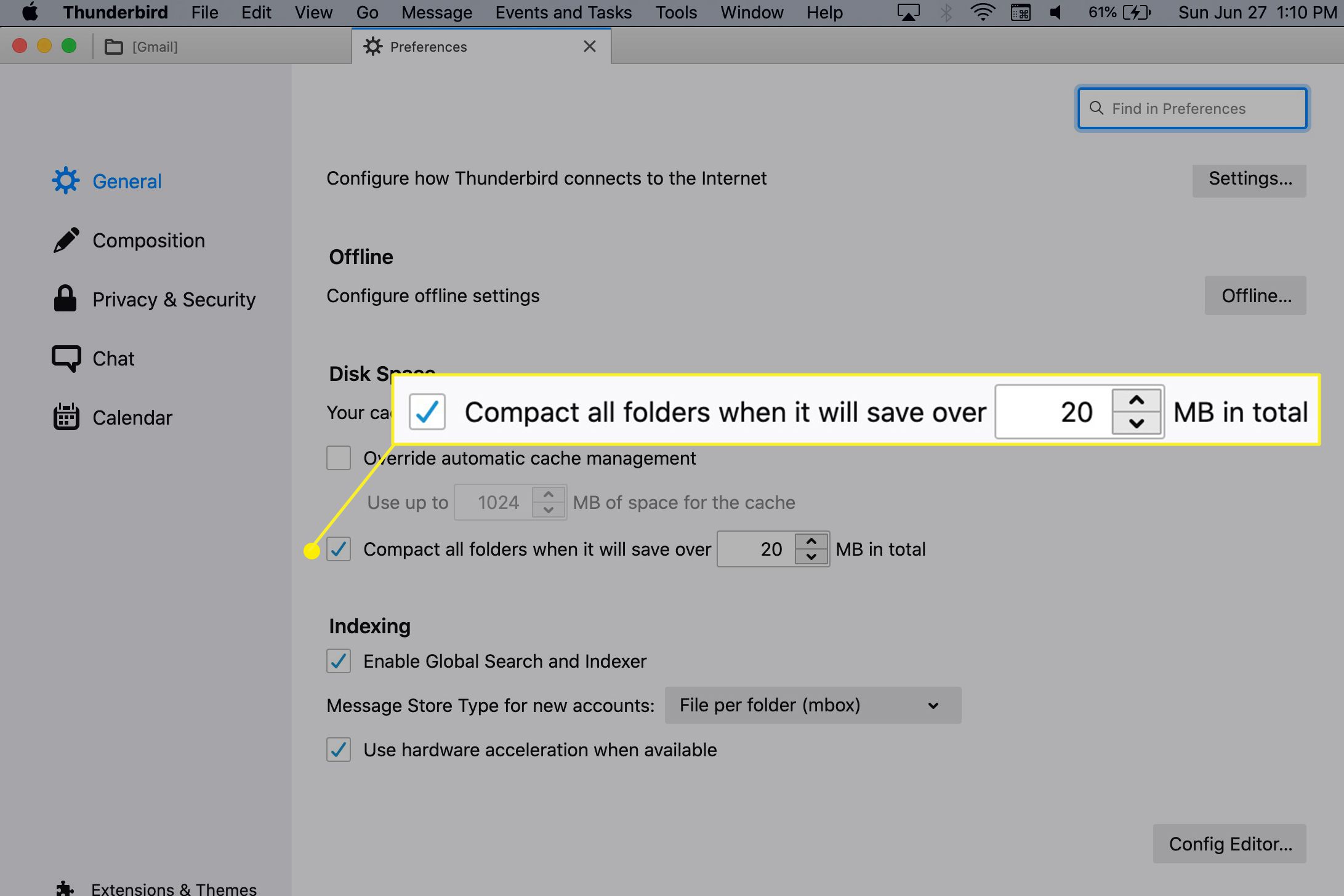
-
Vybrat Zavřít.
Možnosti a nastavení komprimace složek
Chcete -li po výzvě zkomprimovat složku, vyberte Kompaktní hned pod Chcete z důvodu úspory místa na disku zkomprimovat všechny místní a offline složky. Chcete -li, aby byl Mozilla Thunderbird v budoucnu kompaktní bez výzev, ujistěte se Před automatickým komprimováním složek se mě vždy zeptat není zaškrtnuto. Chcete -li zvolit, zda budete vyzváni, když se Mozilla Thunderbird chystá automaticky zkomprimovat složky:
-
Na panelu nabídek vyberte Předvolby.
-
Přejděte dolů na a vyberte Editor konfigurace.
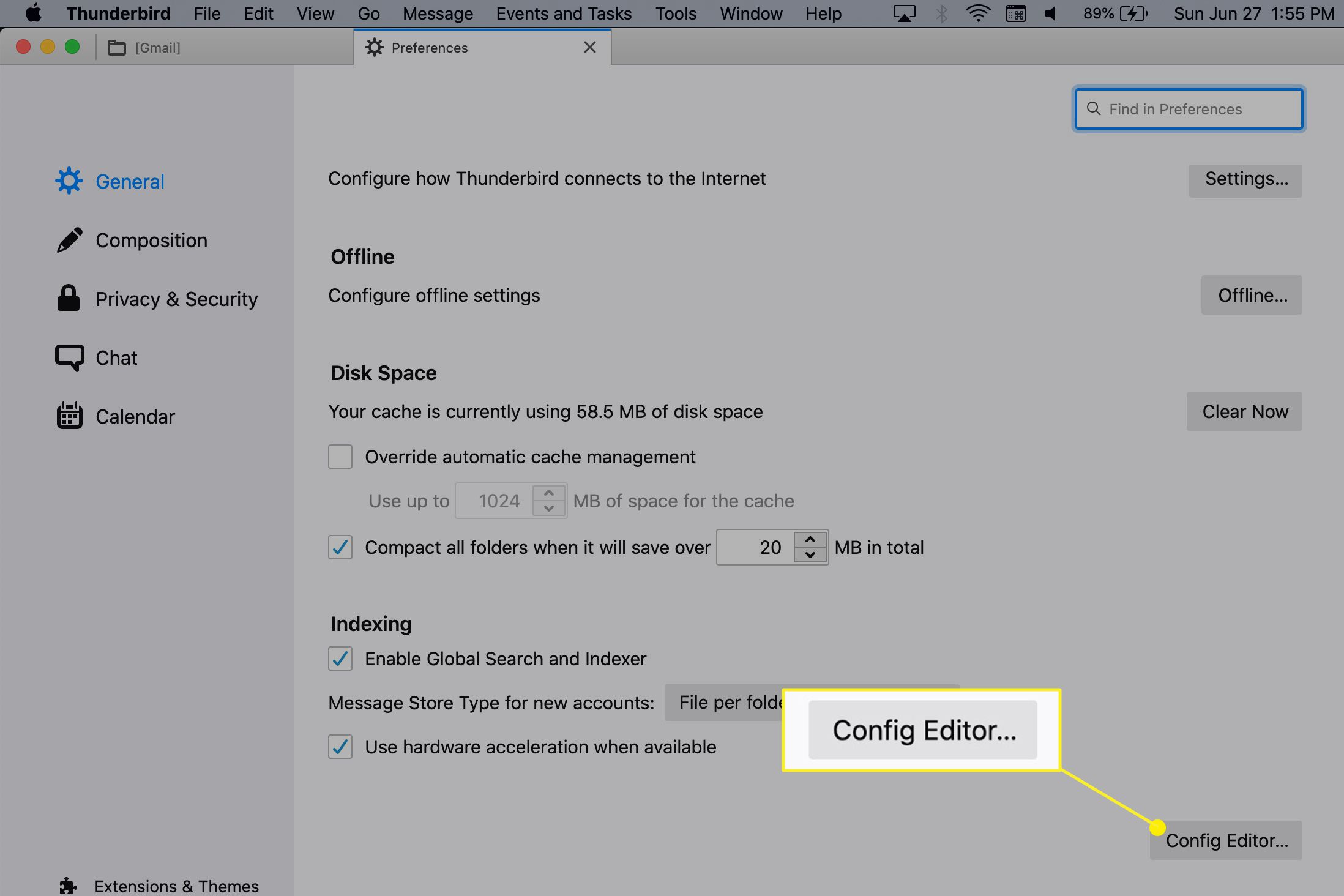
-
Klikněte Riziko přijímám pokud budete vyzváni.
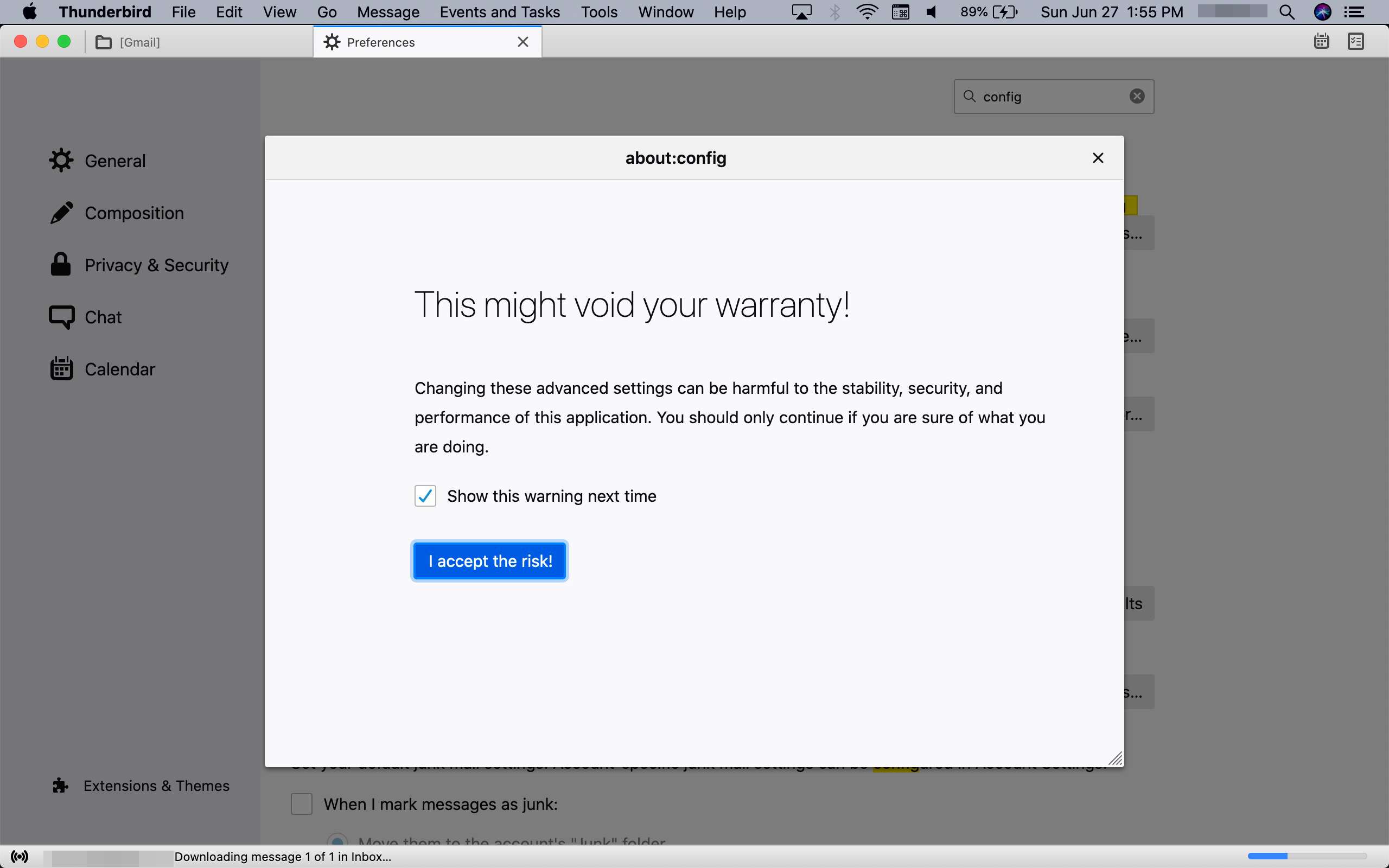
-
Pod Vyhledávání, typ mail.purge.ask.
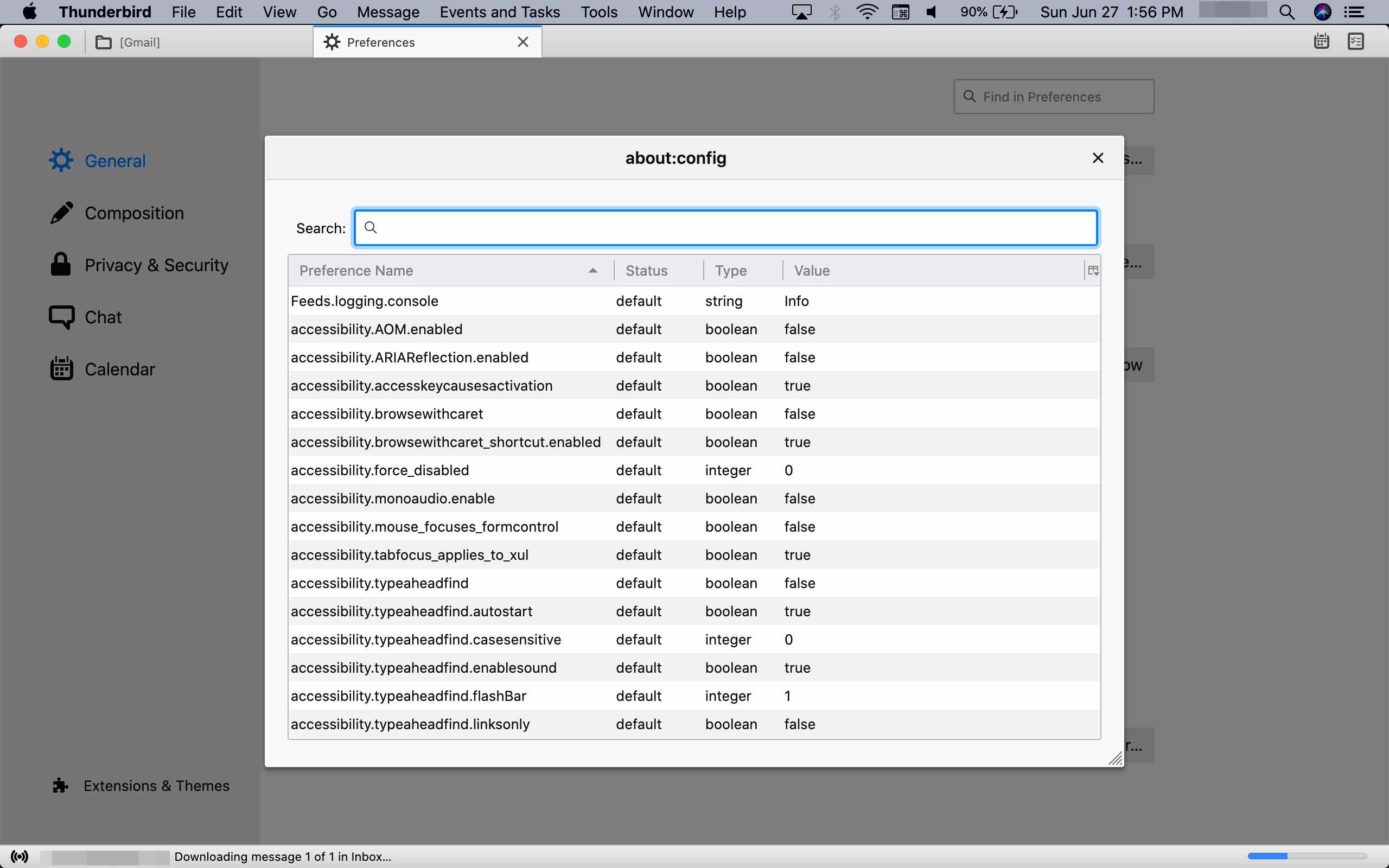
-
Dvojklik mail.purge.ask pod Název preference přepnete jeho nastavení (viditelné pod hodnotou).
- Nepravdivé nezobrazí výzvu při automatickém komprimování složek.
- Skutečný zeptá se vás před automatickým komprimováním složek.
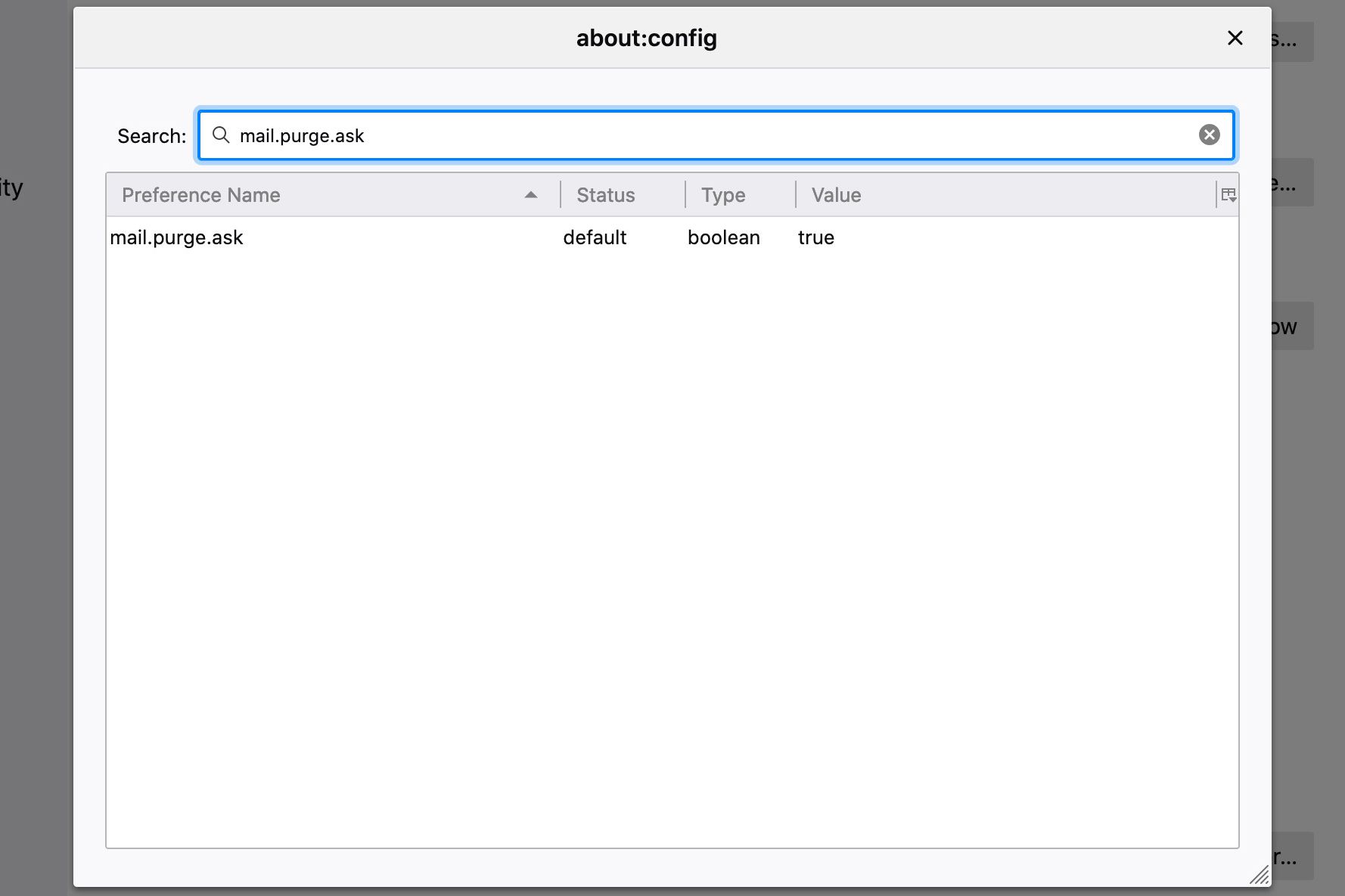
-
Zavři o: config okno předvoleb a vyberte Zavřít.
Pokud zjistíte, že zprávy po zkomprimování složek chybí nebo jsou odstraněny, obnovte nebo opravte jejich indexy.